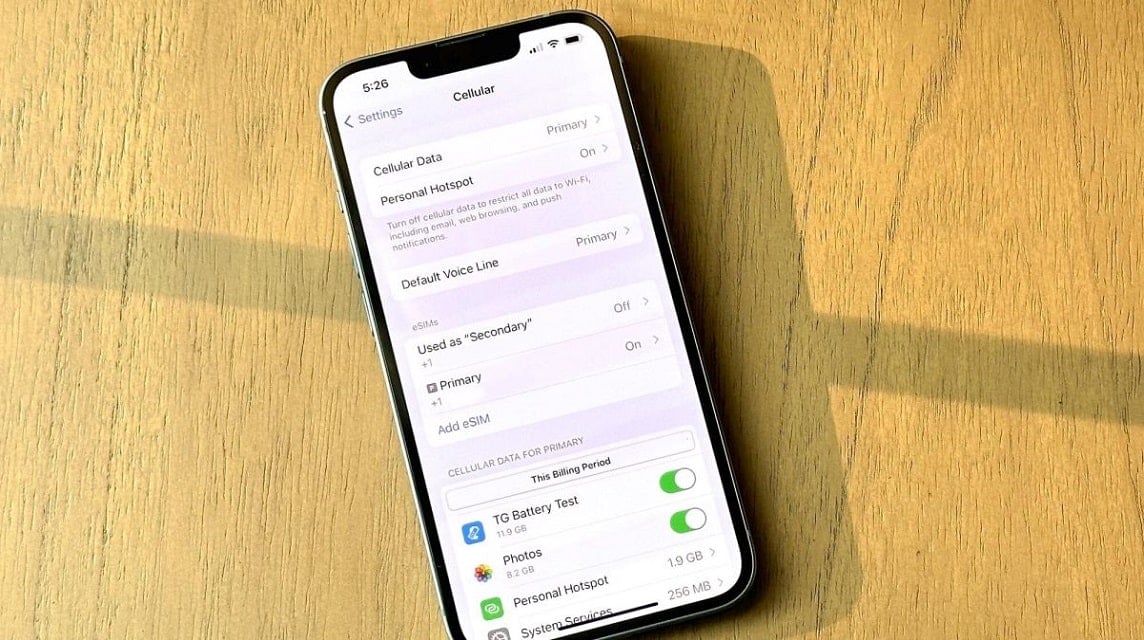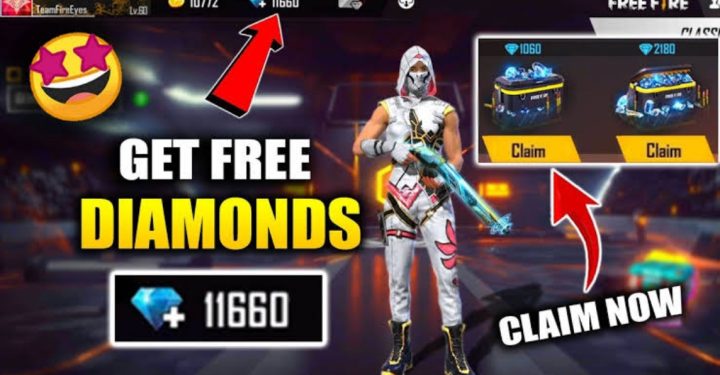现在很少有人知道如何在 iPhone 上激活 eSIM。在成功开发出各种无线、磁性产品后, 苹果 现在为 iPhone 添加 eSIM 创新。
众所周知,目前身份或电话号码需要SIM卡或也称为SIM卡。由物理材料制成的 SIM 卡可以满足语音和文本通信以及访问互联网的需求。
另请阅读: 如何获取和激活 Indosat Ooredoo eSIM
如何在 iPhone 上激活 eSIM
最便宜的 MLBB 钻石!

12(11+1 奖励)
 鲁迪·斯托雷兹
鲁迪·斯托雷兹

移动传奇
 鲁迪·斯托雷兹
鲁迪·斯托雷兹8,000 印尼盾56%
卢比3,500

110 (100+10 奖励)
 托普莫尔
托普莫尔

移动传奇
 托普莫尔
托普莫尔32,000 印尼盾6%
29,900 卢比

110 (100+10 奖励)
 鲁迪·斯托雷兹
鲁迪·斯托雷兹

移动传奇
 鲁迪·斯托雷兹
鲁迪·斯托雷兹32,000 印尼盾7%
卢比29,700

59(53+6 奖金)
 鲁迪·斯托雷兹
鲁迪·斯托雷兹

移动传奇
 鲁迪·斯托雷兹
鲁迪·斯托雷兹19,000 印尼盾17%
15,600 卢比

44 (40+4 奖金)
 鲁迪·斯托雷兹
鲁迪·斯托雷兹

移动传奇
 鲁迪·斯托雷兹
鲁迪·斯托雷兹14,700 卢比20%
11,700 卢比

277 (250+27 奖金)
 托普莫尔
托普莫尔

移动传奇
 托普莫尔
托普莫尔100,000 印尼盾25%
卢比74,700

110 (100+10 奖励)
 邦杰夫
邦杰夫

移动传奇
 邦杰夫
邦杰夫32,000 印尼盾7%
卢比29,700

296(256+40 奖励)
 托普莫尔
托普莫尔

移动传奇
 托普莫尔
托普莫尔105,000 印尼盾24%
卢比79,300

408(367+41奖励)
 托普莫尔
托普莫尔

移动传奇
 托普莫尔
托普莫尔卢比111,900

28(25+3 奖励)
 鲁迪·斯托雷兹
鲁迪·斯托雷兹

移动传奇
 鲁迪·斯托雷兹
鲁迪·斯托雷兹卢比10,00021%
卢比7,900
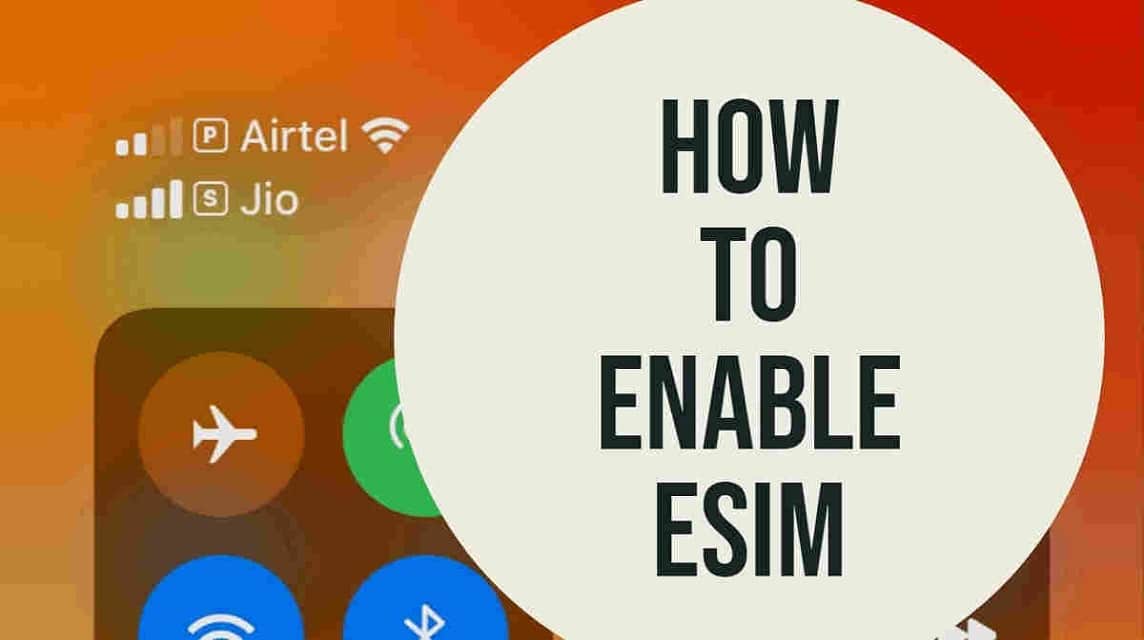
要激活 eSIM 苹果手机,您需要执行以下步骤:
- 确保您拥有支持 eSIM 的 iPhone 和移动运营商提供的支持 eSIM 的 SIM 卡。
- 转到 iPhone 上的“设置”,然后点按“蜂窝网络”或“移动数据”。
- 点击“添加蜂窝数据包”或“添加蜂窝计划”。
- 扫描 eSIM 二维码或输入您所使用的移动运营商提供的手动代码。
- eSIM 激活后,您将能够在“设置”的“SIM 应用程序”或“SIM 卡和设备管理”菜单中选择 eSIM 作为您的主 SIM 卡或备用 SIM 卡。
- 确保在激活 eSIM 之前备份您的数据,并且您可以将旧 SIM 卡中必要的联系人、消息和应用程序保存到新 eSIM 中。
- 完成后,您就可以在 iPhone 上使用 eSIM 卡了。
如何通过运营商在 iPhone 上激活 eSIM
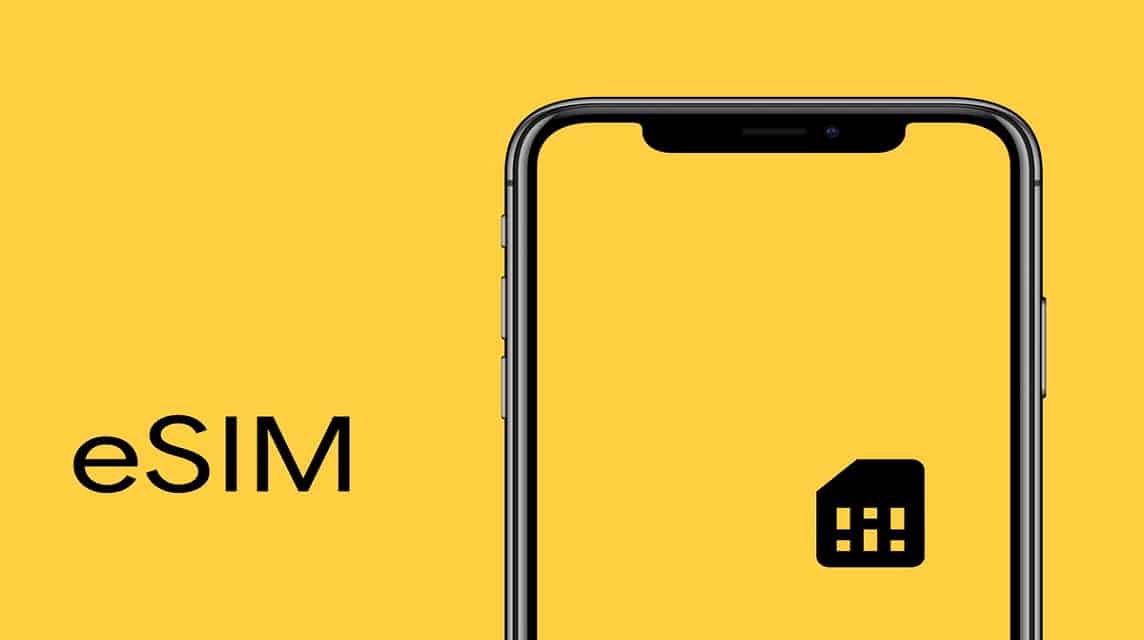
对于那些发现自己激活困难和懒惰的人,您可以尝试通过运营商激活 eSIM 的替代方法。这是您可以遵循的方法。
- 联系您的移动运营商并确保他们支持 eSIM 并且可以为您的 iPhone 激活它。
- 请运营商提供激活 eSIM 所需的 eSIM 二维码或手动代码。
- 转到 iPhone 上的“设置”,然后点按“蜂窝网络”或“移动数据”。
- 点击“添加蜂窝数据包”或“添加蜂窝计划”。
- 扫描 eSIM 二维码或输入您的移动运营商提供的手动代码。
- eSIM 激活后,您将能够在“设置”的“SIM 应用程序”或“SIM 卡和设备管理”菜单中选择 eSIM 作为您的主 SIM 卡或备用 SIM 卡。
- 确保在激活 eSIM 之前备份您的数据,并且您可以将旧 SIM 卡中必要的联系人、消息和应用程序保存到新 eSIM 中。
- 完成,您可以通过运营商在 iPhone 上使用 eSIM
请注意,某些移动运营商可能会要求您在激活 eSIM 之前访问运营商的商店或通过电子邮件发送 eSIM 激活表格。请咨询您的运营商以获取更多信息。
如何将 eSIM 转移到新 iPhone
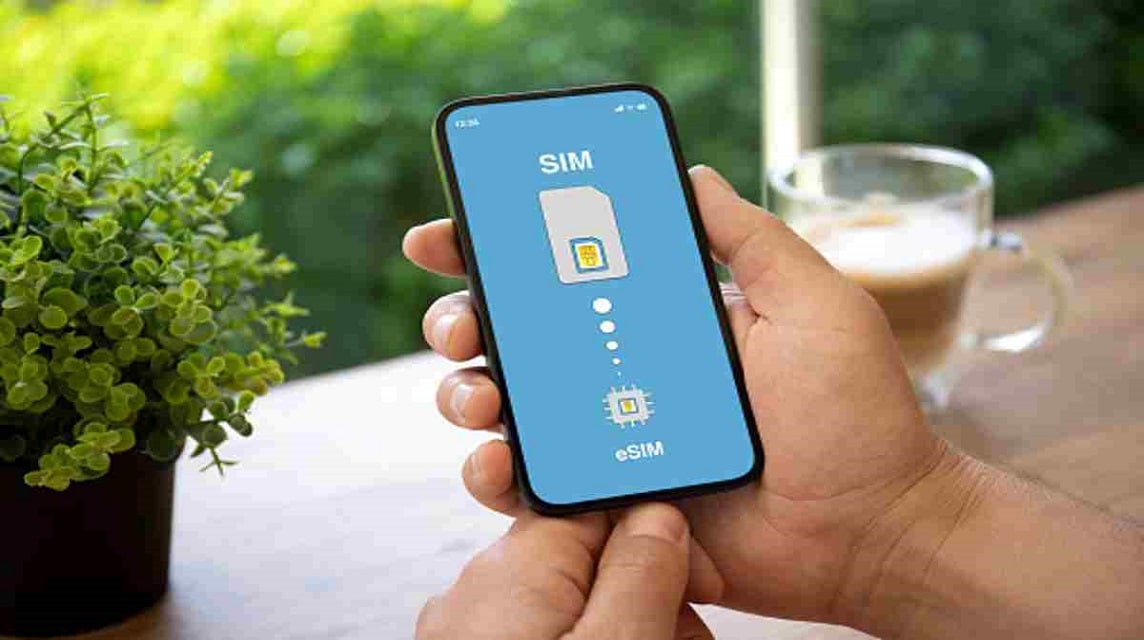
对于那些想要使用新 iPhone 的人来说,可以使用此方法。以下是您可以遵循的步骤。
- 确保您要使用的新 iPhone eSIM 与您要转移的 eSIM 受同一蜂窝运营商的支持。
- 备份当前正在使用您要传输的 eSIM 的 iPhone 上的数据。
- 转到当前正在使用您将传输的 eSIM 的 iPhone 上的“设置”,然后点击“蜂窝网络”或“移动数据”。
- 在设置菜单中点击“SIM 卡和设备管理”或“SIM 卡应用程序”。
- 点击您要传输的 eSIM,然后点击“删除计划”或“删除”
- 扫描 eSIM 二维码或在新 iPhone eSIM 上输入您的移动运营商提供的手动代码。
- eSIM 激活后,您将能够在“设置”的“SIM 应用程序”或“SIM 卡和设备管理”菜单中选择 eSIM 作为您的主 SIM 卡或备用 SIM 卡。
- 然后将您之前备份的数据恢复到新的 iPhone eSIM。
- 大功告成,您可以在新的 iPhone eSIM 上使用 eSIM。
eSIM 是一项越来越受欢迎的技术,因为无需物理更换 SIM 卡即可轻松激活和转移 SIM 卡。
但是,在执行上述激活 eSIM 的方法之前,请确保您了解蜂窝运营商设置的要求和程序。不要忘记在执行该过程之前始终备份数据。